Hay amplios complementos de mesa WordPress disponibles, pero hoy le mostraremos cómo incrustar las hojas de Google en WordPress usando el complemento de sincronización Live WP Table Table. Y discuta por qué este complemento se destaca entre la multitud.
Supongamos que tiene un sitio web de viajes. Desea mostrar todos los datos en cuanto a los horarios de su avión, autobús y horarios de tren. Sin embargo, mostrar tantos datos puede ser una tarea desalentadora. Porque mostrar tanta información de manera organizada puede ser complicado.
Sin embargo, puede resolver fácilmente este problema usando una tabla. Puede mostrar todos sus datos en una tabla. Si está utilizando WordPress en su sitio, entonces tenemos el mejor complemento de la tabla de WordPress para usted. "Hojas para WP Table Live Sync". Este complemento único lo ayuda a importar datos de su hoja de cálculo de Google y exportarlos a la tabla de WordPress . Eso significa que tiene una función de sincronización automática.
Una vez que actualiza su hoja de Google, se actualiza automáticamente en WordPress sin tocar nada. La sincronización siempre está en vivo. Entonces, hoy vamos a mostrar cómo incrustar las hojas de Google a WordPress. Comencemos, ¿de acuerdo?
Tabla de contenido
¿Cómo instalar las hojas de Google a la sínteca Live de la mesa WP?
Para incrustar las hojas de Google en WordPress , debe instalar el complemento. Instalar la hoja de cálculo de Google en el complemento de sincronización en vivo de la tabla WP es muy fácil y simple. Puede instalar fácilmente este complemento como cualquier otro complemento de tabla de WordPress . Además, puede instalar este complemento directamente en su sitio web.
Para instalar el complemento, navegue a WP Admin -> Plugins–> Agregar nuevo. Necesitas escribir Google Sheets to WP Table Live Sync. Encontrará el complemento de la tabla WP. Instale y active el complemento.
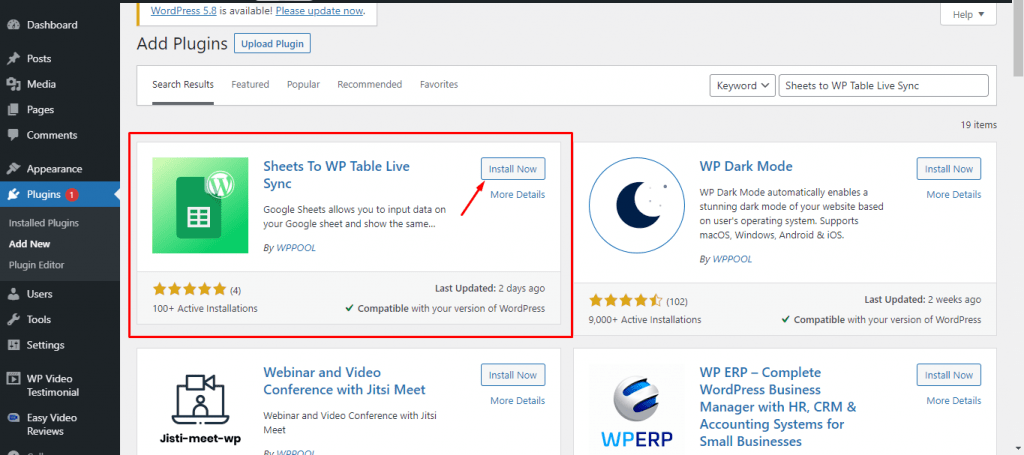
¿Cómo usar las hojas de Google para el complemento de sincronización en vivo de la tabla de WordPress ?
Cuando hayas terminado Instalación del complemento WordPress , necesita una guía sobre cómo puede crear fácilmente la tabla que obtendrá los datos de su hoja de cálculo de Google.
Comenzando con tu primera mesa
Por lo tanto, vamos a comenzar la creación de su primera tabla utilizando esta hoja de cálculo de Google al complemento WordPress .
Con suerte, ya tienes una hoja de cálculo de Google. De lo contrario, debe crear una hoja de Excel con hojas de cálculo de Google. Sin embargo, preferimos que use uno existente porque el existente tendrá más datos.
Después de crear la hoja, haga clic en la opción de archivo y haga clic en el Publicar en la web botón. Publicará su hoja en la web y será fácilmente accesible.

Elija un documento completo y seleccione Publicar.

Para que pueda personalizar la tabla directamente desde su tablero WordPress , debe dar acceso al editor. Necesitas hacer clic en el Compartir botón y dar el Editor acceso.

Regrese al tablero WordPress . Ahí navegan a WP Admin -> Hojas a la mesa -> Crear tabla.
Para que su tabla WordPress sea única, debe elegir un nombre. Seleccione la opción de hoja de cálculo de Google en el cuadro desplegable. Ahora, ingrese a la URL en la barra lateral. Haga clic en el Buscar datos botón para continuar.

Verá que la mesa está exportada.

Después de exportar la tabla, puede ir a la configuración de visualización y,
- Habilitar para mostrar el título de la tabla
- Seleccione filas predeterminadas por página
- Habilitar bloque de información
- Show x entradas
- Filtros de intercambio
- Cambiar elementos inferiores.

Si va a Sort & Filter, también encontrará algunas opciones allí,

Si navega a las herramientas de tabla, verá que puede seleccionar cómo importar la tabla. Como CSV, JSON, PDF, Excel, Impresa, etc. Haga clic en Guardar mesa para terminar.

Gestión de la mesa
Cuando vas a Hojas a la mesa -> Administrar la mesa, encontrará el código corto para la tabla que creó, para esa tabla que puede usar para insertar la tabla en cualquier página.

Además, puede actualizar la tabla,

Mientras pueda eliminar la mesa de aquí también.

Configuración general
Si navegas a WP Admin -> Hojas para la tabla -> Configuración general, Encontrarás tres opciones,
- Carga asíncrona, cuando habilitas esto característica Para cargar la tabla en la parte delantera después de cargar todo el contenido con un pregestador. Esto ayudará a su sitio web a cargarse rápidamente.
- Pestaña de hoja de cálculo múltiple, con esta función le permitirá elegir y guardar múltiples pestañas de hoja de cálculo
- Conexión de la tabla: con esta función le permitirá conectar varias tablas en una sola página.

Así es como puede configurar las hojas de Google en WordPress Table Live Sync Plugin.
Características del complemento de Google Sheets to WordPress Table Live Sync
Entonces, ahora sabes cómo incrustar las hojas de Google en WordPress usando las sábanas de Google a WordPress Table Live Sync Plugin. Pero ese no es todo, este complemento tiene algunas características únicas que lo distinguen de cualquier otro complemento de la tabla de WordPress en el repositorio WordPress .
Además, como puede ver desde arriba, la instalación y el uso de este complemento de la tabla de WordPress es rápido y simple. Después de haber importado los datos de su hoja de cálculo de Google a la tabla WordPress . No necesitas hacer nada más. Dado que este complemento de tabla tiene la función para sincronizar automáticamente todos los datos.
Eso significa que cuando agrega o actualiza los datos de la hoja de cálculo de Google, los datos en la tabla de su sitio WordPress también se actualizarán. ¿Qué tan genial es eso? Esta es solo la punta del iceberg. Este complemento también tiene otras características.
Esas características incluyen,
🔄 Sincronización de datos en vivo
💾 Aproveche la memoria caché para garantizar una carga más rápida
[] Soporte de código corto
Soporte de paginación
🎲 Bloque de Gutenberg
🖱 Scrolling vertical
📝 Soporte de widget de elementor
⚙️ Sync de fila ilimitada de Google Sheet
🗃 Tabla de exportación de CSV, Excel, PDF, JSON
🎨 6 estilos de mesa preconstruidos
📝 CSS personalizado
🔥 y más.
Conclusión
Ahora sabes cómo incrustar las hojas de Google a WordPress.
Como dijimos antes, mostrar muchos datos sin ninguna organización adecuada puede conducir al desastre. Y cuando no pueda mostrar sus datos en consecuencia, perderá el interés de sus usuarios. Porque no obtendrán ni encontrarán los datos deseados que están buscando y abandonan su sitio.
Pero, cuando usa una tabla para mostrar estos datos, puede convencer a sus usuarios. Y cuando tiene un complemento de tabla como las hojas de WordPress Table Live Sync, entonces agregar una tabla en su sitio no será un problema.











